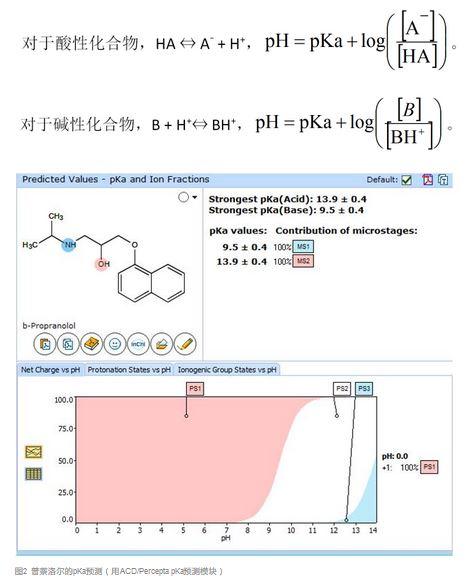安装jdk后为什么要配置环境变量(jdk安装后环境变量的配置)
首先找到jdk的安装目录,调节到和我的界面相同时,复制上面的安装地址。

接下来右键单击我的电脑(此电脑),选择属性,选择高级系统设置,选择高级,选择环境变量。

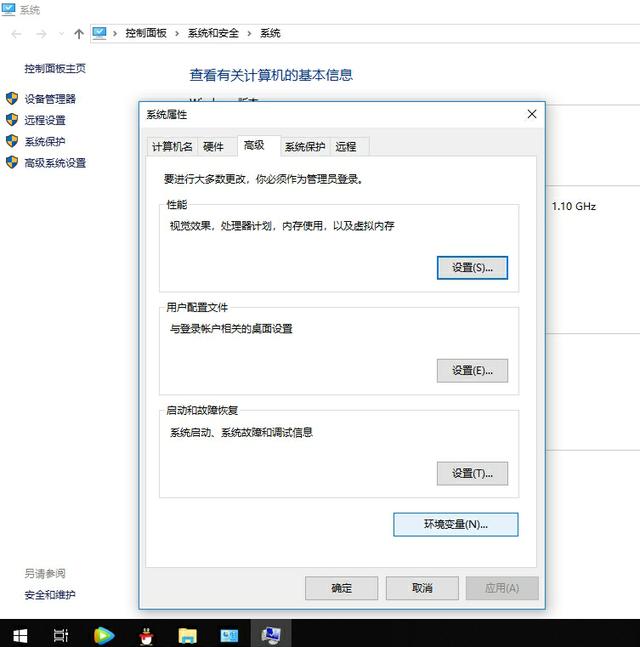

在下方的系统变量里点击新建,变量名输入:
%JAVA_HOME% 变量值输入刚刚复制的目录,直接粘贴就好。然后点击确定。

在系统变量里找到path然后点击path,点击编辑,在这个窗口中点击右边的新建,输入%JAVA_HOME%\bin 然后点击确定。

最后在系统变量里找到CLASSPATH,选中CLASSPATH后点击编辑,在弹出的窗口右边点击新建,输入%JAVA_HOME%\tools.jar;%JAVA_HOME%\lib\dt.jar 然后点击确定。(以上输入内容需要自己打,分号需要半角格式,不可以复制我的,因为我在手机编辑,无法区分半角符号)
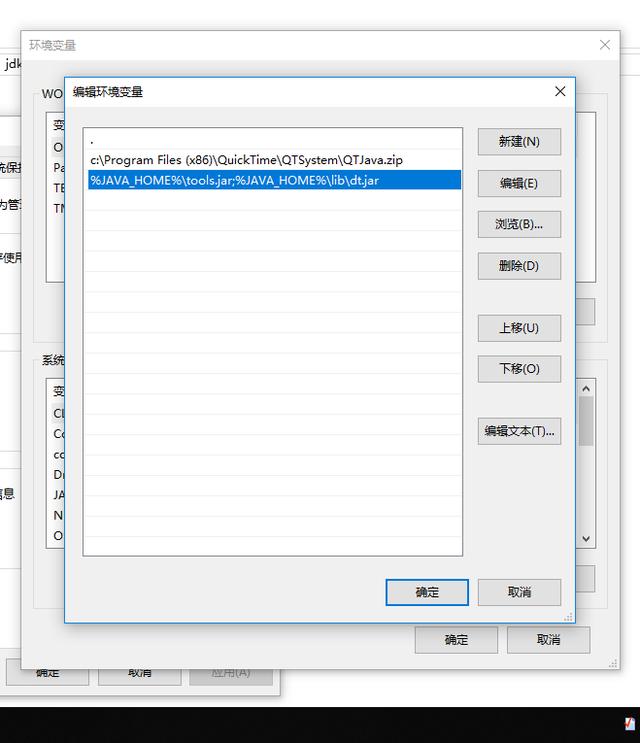
最后退出的时候将下面的所有确定都点一遍,这样环境就配制好了。最后测试一下。在键盘上找到这个键,与键盘上的R键同时按下。弹出运行窗口,在下面输入cmd点击确定,打开DOS命令窗口。
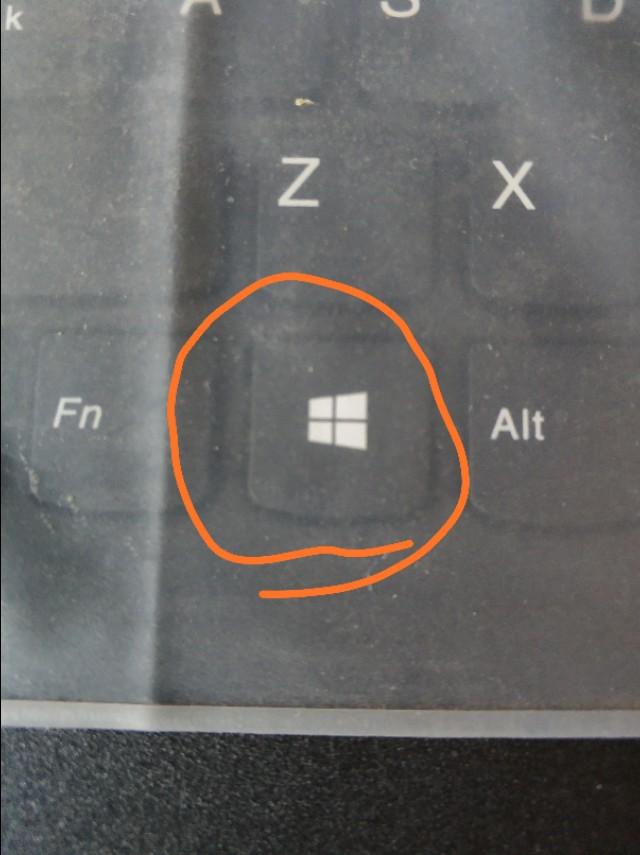
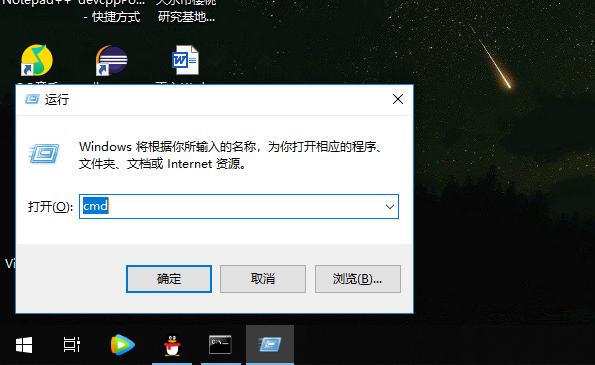
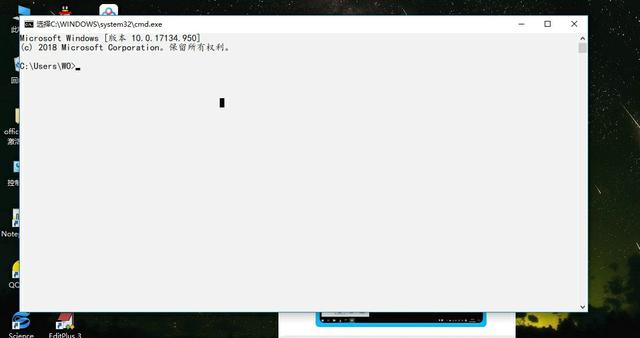
在窗口中输入where java结果如图,环境变量配置成功。
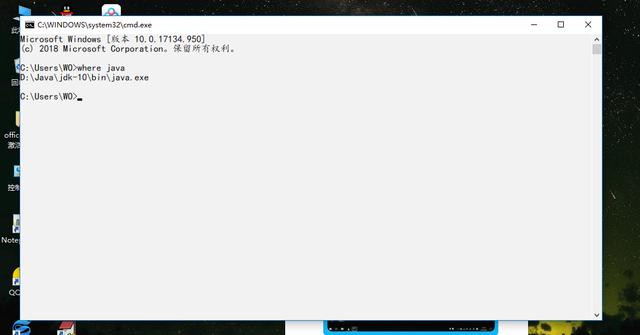
免责声明:本文仅代表文章作者的个人观点,与本站无关。其原创性、真实性以及文中陈述文字和内容未经本站证实,对本文以及其中全部或者部分内容文字的真实性、完整性和原创性本站不作任何保证或承诺,请读者仅作参考,并自行核实相关内容。文章投诉邮箱:anhduc.ph@yahoo.com